Firestick 및 Fire TV에서 Discovery Plus를 얻는 방법
알아야 할 사항
- Fire TV 장치에서: 검색 및 선택 디스커버리 플러스, 선택 얻다.
- 또는 다음으로 이동합니다. 아마존의 앱스토어. 검색 및 선택 디스커버리 플러스을 클릭한 다음 앱 받기.
- 아직 계정이 없으면 Amazon 비밀번호를 사용하여 앱을 활성화하고 구독하십시오.
이 문서에서는 Fire Stick, Fire Stick Lite, Fire TV Cube 등을 포함한 Amazon Fire TV 스트리밍 장치에서 Discovery Plus를 구하고 설치하는 방법을 설명합니다.
Fire Stick에서 Discovery Plus를 사용할 수 있습니까?
Discovery Plus에는 공식 Fire TV 앱이 있으며 Amazon에서 직접 다운로드할 수 있습니다. 즉, Fire Stick, Fire Stick Lite, Fire TV Cube, Fire Edition TV 및 기타 호환되는 Fire TV 장치에서 Discovery Plus를 직접 얻을 수 있습니다. Fire TV 장치에서 직접 사용할 수 있으며 Amazon 웹사이트의 Android App Store에서도 다운로드할 수 있습니다.
Fire TV에서 Discovery Plus 앱을 다운로드하고 설치하는 방법
Fire TV용 공식 Discovery Plus 앱이 있으므로 다운로드 및 설치는 다음과 동일합니다. 다른 공식 Fire TV 앱 설치. 인터넷에 연결되어 있는 한 Fire TV 장치에서 직접 가져올 수 있습니다.
Fire TV 장치에서 Discovery Plus를 얻는 방법은 다음과 같습니다.
-
홈 화면에서 컨트롤러의 왼쪽을 눌러 검색 아이콘.
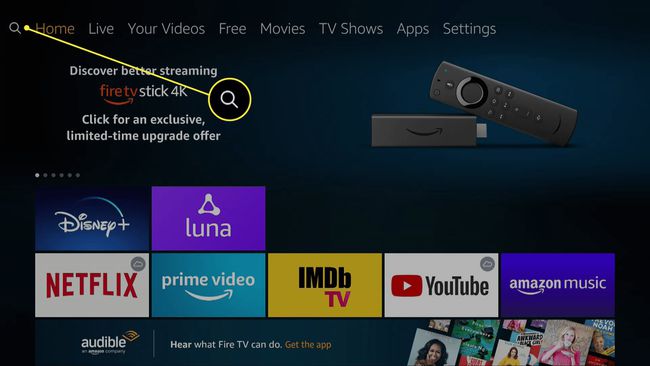
-
입력 시작 디스커버리 플러스 화면 키보드로 선택하고 디스커버리 플러스 또는 디스커버리 플러스 앱 표시될 때의 결과에서.
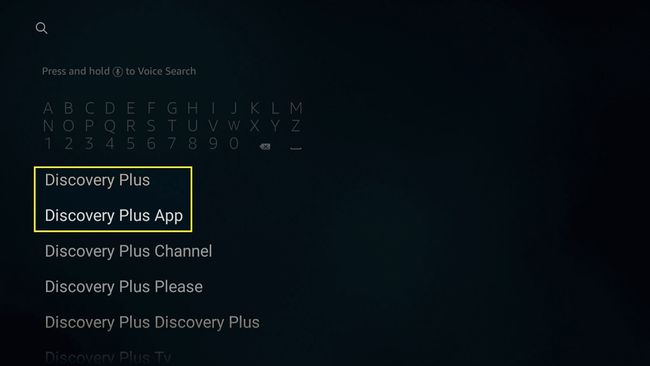
-
선택하다 디스커버리+.
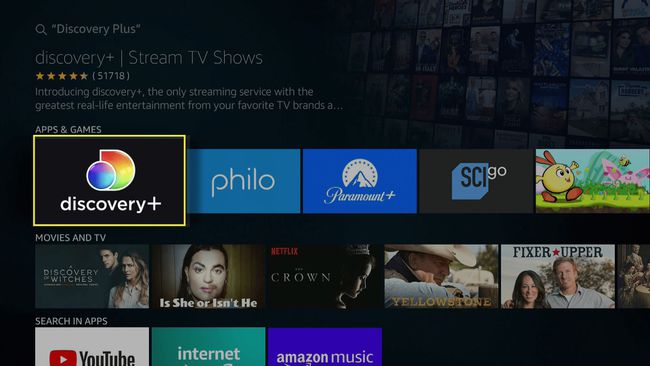
-
선택하다 얻다 또는 다운로드.
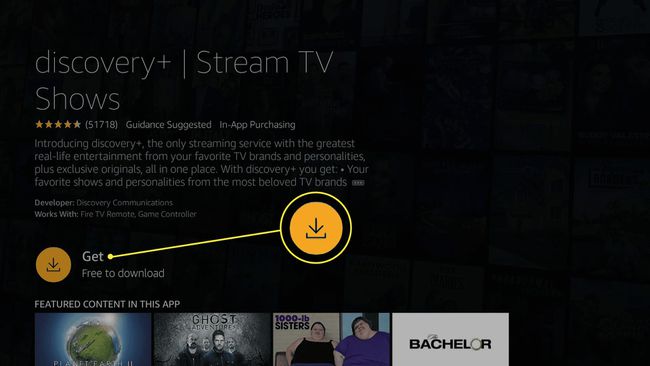
과거에 Fire TV 장치에 Discovery Plus를 설치했다면 다음과 같이 표시됩니다. 다운로드. 이전에 설치한 적이 없다면 다음과 같이 표시됩니다. 얻다.
-
앱이 다운로드 및 설치될 때까지 기다렸다가 선택하십시오. 열려있는.
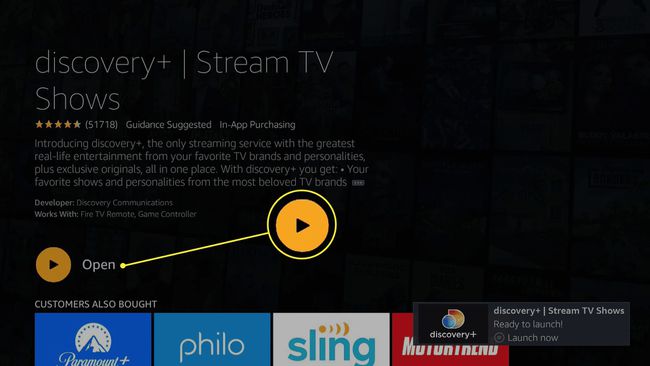
-
선택하다 7일 무료 평가판 시작, 또는 로그인.
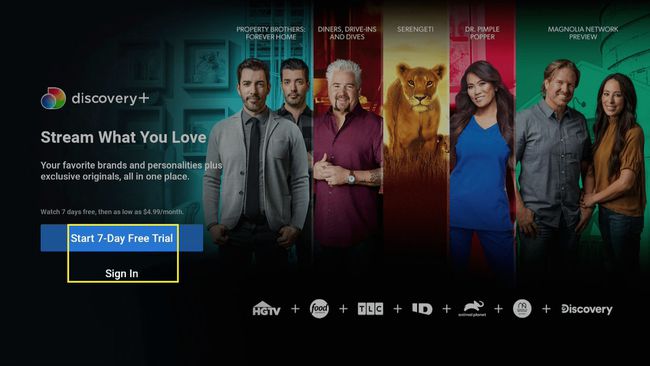
계정이 있고 이 단계에서 로그인하면 완료됩니다. 그렇지 않으면 계속해서 앱 설정을 완료하세요.
-
아직 계정이 없다면 디스커버리+ 또는 디스커버리+(광고 없음).
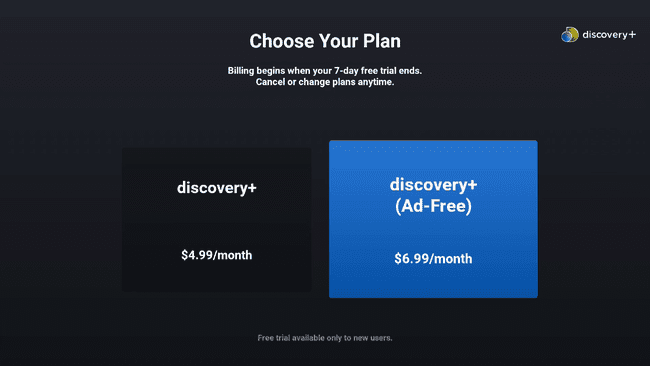
-
이메일을 입력하고 비밀번호를 선택한 다음 동의하다그리고 계속.

-
선택하다 1주 무료 평가판 시작.
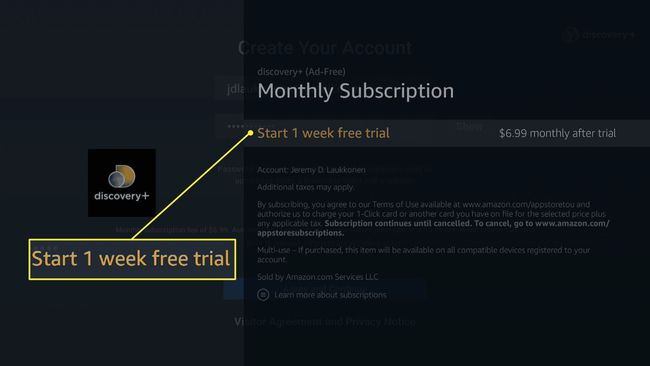
-
저장된 결제 방법을 사용하여 구독을 승인하려면 Amazon 비밀번호를 입력하십시오.
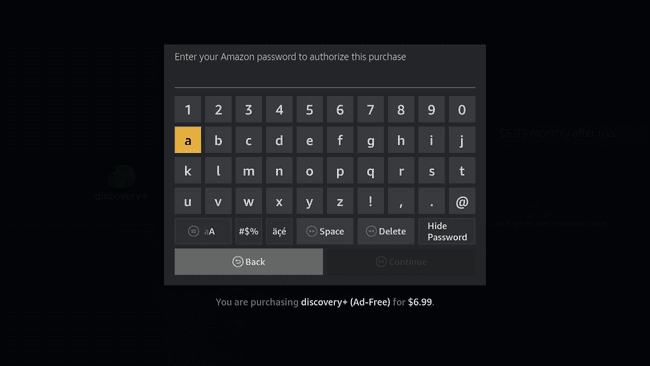
7일 이내에 구독을 취소하지 않으면 Discovery Plus에서 신용 카드로 요금을 청구합니다.
-
Fire TV 장치에서 Discovery Plus를 시청할 준비가 되었습니다.
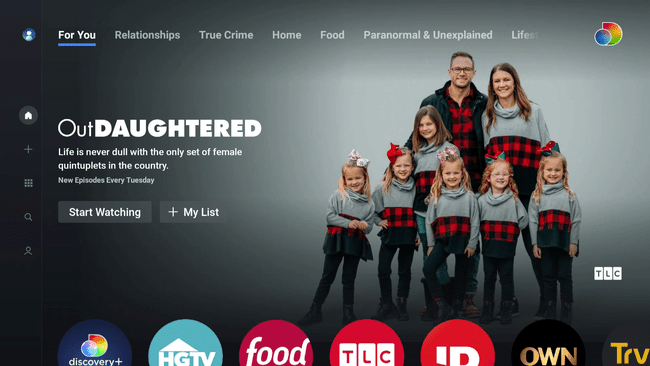
Amazon 웹 사이트 또는 쇼핑 앱을 사용하여 Fire TV에서 Discovery Plus를 얻는 방법
Amazon 웹사이트의 Android App Store 또는 Amazon 쇼핑 앱에서 Discovery Plus 앱을 다운로드할 수도 있습니다. 이 옵션을 사용하고 Fire TV 장치가 여러 개인 경우 앱을 설치할 장치를 선택할 수 있습니다. 이 방법으로 앱을 얻은 후에는 Discovery Plus를 다운로드하여 다른 Fire TV 장치에 설치할 준비가 된 것을 알 수 있습니다.
Amazon 웹 사이트를 사용하여 Fire TV용 Discovery Plus를 얻는 방법은 다음과 같습니다.
-
선택한 웹 브라우저를 사용하여 Amazon의 Android App Store로 이동합니다.
Amazon 쇼핑 앱을 사용하는 경우 메뉴 아이콘 > 부서별 쇼핑 > 앱 및 게임 Amazon 앱 스토어에 액세스합니다.
-
유형 디스커버리 플러스 검색 필드에 입력하고 Enter 키를 누르거나 돋보기를 클릭합니다.
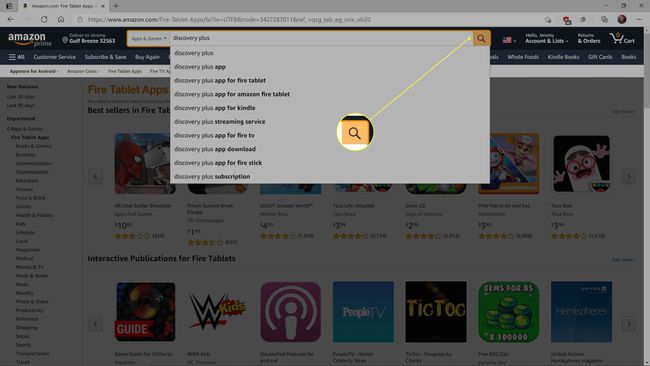
-
클릭 또는 탭 디스커버리+ 검색 결과에서.
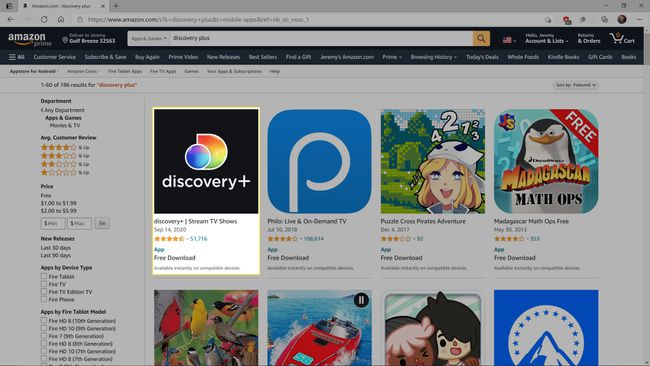
-
클릭 또는 탭 배달하다 드롭 다운 메뉴.
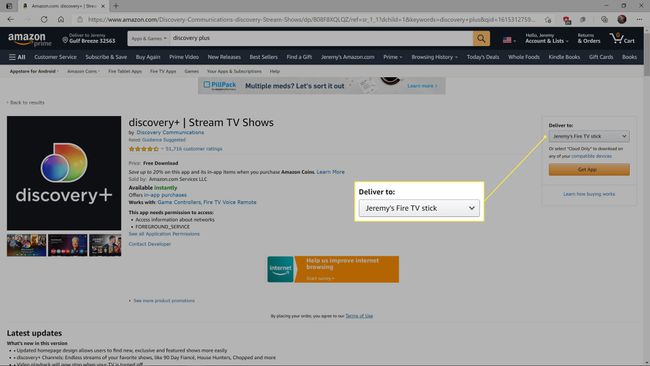
-
선택 화재 TV 장치 Discovery Plus를 설치하려는 대상입니다.
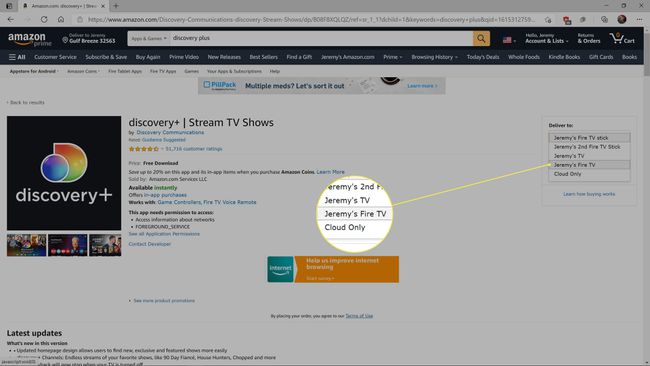
-
클릭 또는 탭 앱 받기 또는 배달하다.
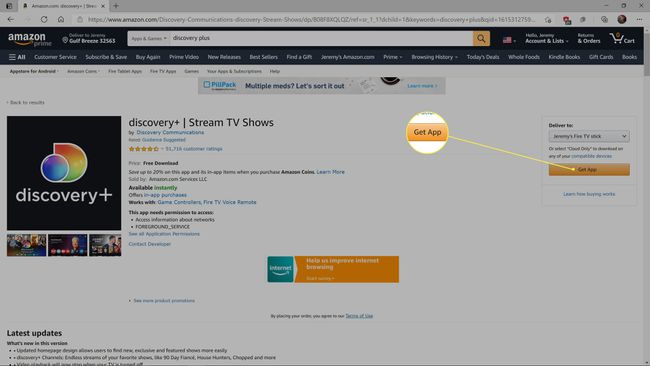
이전에 이 앱을 설치한 적이 없다면 다음과 같이 표시됩니다. 앱 받기. 이전에 설치한 경우 다음과 같이 표시됩니다. 배달하다. 추가 장치 선택 및 클릭 배달하다 다시 해당 장치에 설치하기 위해 앱을 대기열에 넣습니다.
Fire TV 장치가 켜져 있고 인터넷에 연결되어 있으면 앱이 자동으로 대기열에 추가되어 다운로드 및 설치됩니다.
